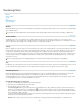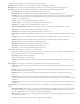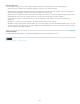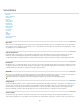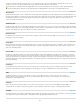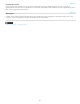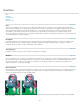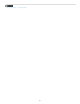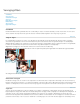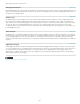Operation Manual
Renderingsfilters
Naar boven
Naar boven
Naar boven
Naar boven
Naar boven
Wolken
Andere wolken
Vezels
Zon
Belichtingseffecten
Structuurvulling
Wolken
Met het filter Wolken genereert u een zacht wolkenpatroon met gebruik van willekeurige waarden die tussen de voorgrond- en de achtergrondkleur
op de werkbalk variëren.
U genereert een sterker wolkenpatroon door Alt (of Option in Mac OS) ingedrukt te houden wanneer u Filter > Rendering > Wolken kiest.
Andere wolken
Met dit filter produceert u een wolkenpatroon met gebruik van willekeurig gegenereerde waarden die variëren tussen de voorgrond- en de
achtergrondkleur in de gereedschapset. Als u dit filter eenmaal kiest, worden delen van de afbeelding omgekeerd in een wolkenpatroon. Als u het
filter een aantal keren toepast, krijgt u rib- en aderpatronen die op een marmerstructuur lijken.
Vezels
Hiermee verkrijgt u het effect van geweven vezels met behulp van de voorgrond- en achtergrondkleuren. U kunt de gevarieerdheid van de kleuren
instellen met de optie Variantie (met een lage waarde verkrijgt u langere kleurstrepen en met een hoge waarde verkrijgt u zeer korte vezels met
een gevarieerde verdeling van kleuren). Met de optie Sterkte bepaalt u de vormgeving van elke vezel. Met een lage instelling verkrijgt u grote
vezels en met een hoge instelling verkrijgt u korte, dunne vezels. Met de optie Willekeurig wijzigt u het uiterlijk van het patroon. U kunt deze optie
selecteren totdat u een patroon verkrijgt dat u bevalt. Wanneer u het filter Vezels toepast, worden de afbeeldingsgegevens op de actieve laag
vervangen door vezels.
Pas een aanpassingslaag met een verlooptoewijzing toe om de vezels te vullen met kleur. (Zie Aanpassings- en opvullagen.)
Zon
Met dit filter bootst u de lichtrefractie na die wordt veroorzaakt wanneer fel licht in de cameralens schijnt. U kunt de helderheid, plaats en vorm van
het effect instellen (het lenstype). Klik op het voorvertoningsvenster in het dialoogvenster om de plaats van het effect in te stellen.
Belichtingseffecten
Met het filter Belichtingseffecten kunt u ingewikkelde belichtingseffecten toepassen op RGB-afbeeldingen. Bovendien kunt u meerdere lichten
maken, afzonderlijke lichteigenschappen instellen en eenvoudig lichten verslepen in het voorvertoningsvenster om verschillende
belichtingsinstellingen te testen. U kunt ook met structuren uit grijswaardenbestanden (de zogeheten grijsstructuren) 3D-achtige effecten creëren
en uw eigen stijlen opslaan om op andere afbeeldingen toe te passen.
Het filter Belichtingseffecten toepassen
1. Selecteer een afbeelding, laag of gebied in de werkruimte Bewerken.
2. Kies Rendering > Belichtingseffecten in het menu Filter.
3. Geef de gewenste opties op en klik op OK.
Voorvertoningsgebied Geeft een voorvertoning weer van het belichtingseffect, zodat u elk licht kunt aanpassen (zie Een licht aanpassen).
U kunt ook een nieuw licht maken door het lichtpictogram
naar het voorvertoningsgebied te slepen (u kunt maximaal 16 lichten maken).
Als u een licht wilt verwijderen, selecteert u het licht in het voorvertoningsvenster en sleept u het (via de cirkel in het middelpunt van het licht)
naar de Prullenbak of drukt u op Delete.
Als u een bestaand licht wilt kopiëren, selecteert u een licht in het voorvertoningsvenster, drukt u op Alt (of Option in Mac OS) en sleept u
het licht naar een nieuwe plaats in het venster.
Opslaan Hiermee kunt u de stijl een naam geven en opslaan. Bij de opgeslagen stijlen vindt u alle instellingen voor alle lichten. Deze
260